자음과 모음이 분되서 타이핑 되는 문제

갑자기 자음과 모음이 합쳐지지 않고 분리되서 타이핑이 되는 경우가 있습니다.
저 같은 경우에는 윈도우 설정 단축키(Window+I)를 사용하려다가 실수로 다른 키를 눌러 이렇게 되었는데요.
보통 이러한 실수 때문에 자음과 모음이 분리되는 현상이 생기게 되는 것 같습니다.
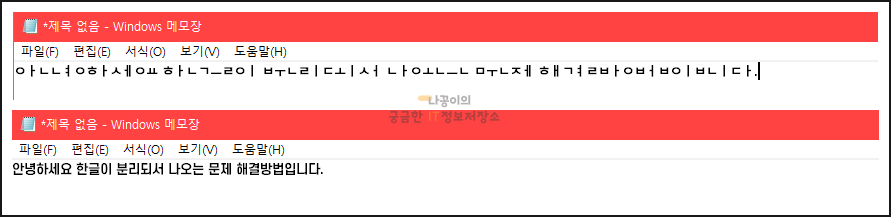
이 현상을 해결하기 위해 2가지 정도를 해 볼 수 있습니다.
간단한 방법인 1번 부터 해보시고 안될 경우 2번의 방법을 활용해보시기 바랍니다.
- 1. 터치 키보드 이용해서 해결하기
- 2. 언어팩 재설정으로 해결하기
1. 터치 키보드 이용해서 해결하기
가장 간단한 방법으로 터치 키보드를 실행시켜 해결하는 방법입니다.
윈도우 바탕화면의 제일 아래에 있는 작업표시줄에서 마우스 우클릭하여 [터치 키보드 단추 표시] 버튼을 클릭합니다. 그러면 다음과 같이 키보드 모양의 아이콘이 생깁니다.
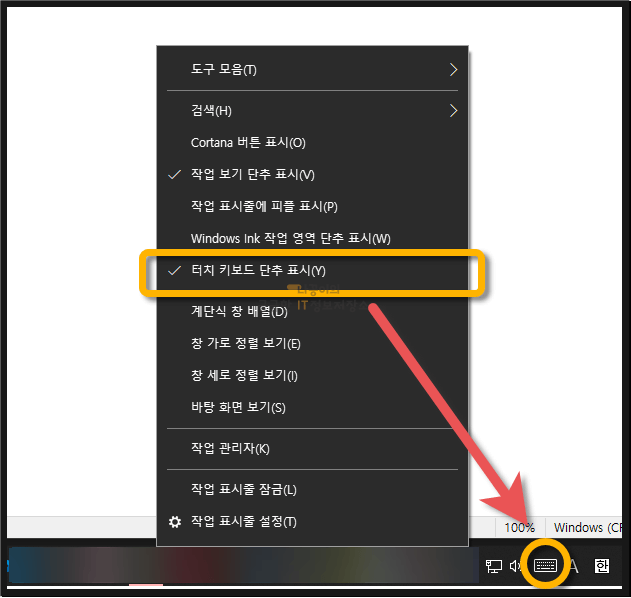
터치 키보드 아이콘을 클릭해서 아래와 같은 터치 키보드가 나오면 상단의 x 표시를 눌러 종료합니다.
이렇게 단순히 터치 키보드를 띄웠다가 종료하는 것으로 99% 해결됩니다.

이제 다시 타이핑을 해서 자음과 모음이 분리되는지 확인하고 여전히 안 될 경우 2번 방법으로 넘어갑니다.
2. 언어팩 재설정으로 해결하기
키보드의 [윈도우+I]를 눌러 설정으로 들어가서 [시간 및 언어]를 클릭합니다.
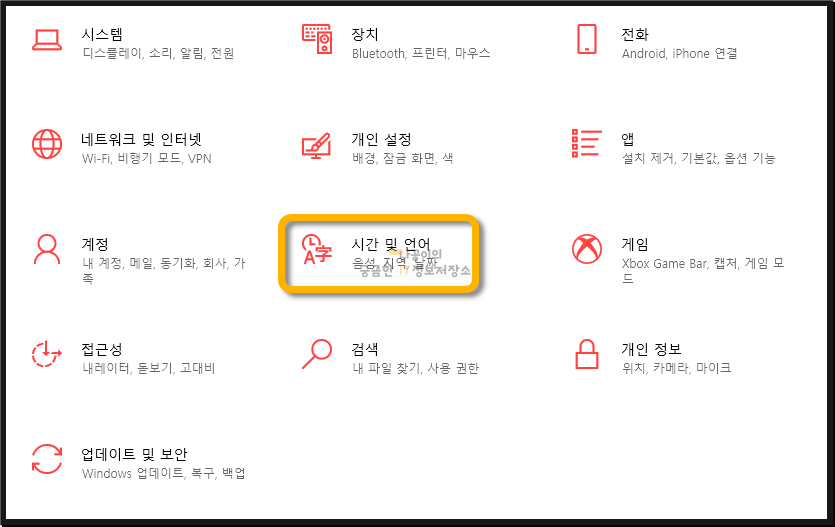
[언어] 탭으로 이동 후 [언어 추가]를 눌러 다른 언어를 추가합니다.
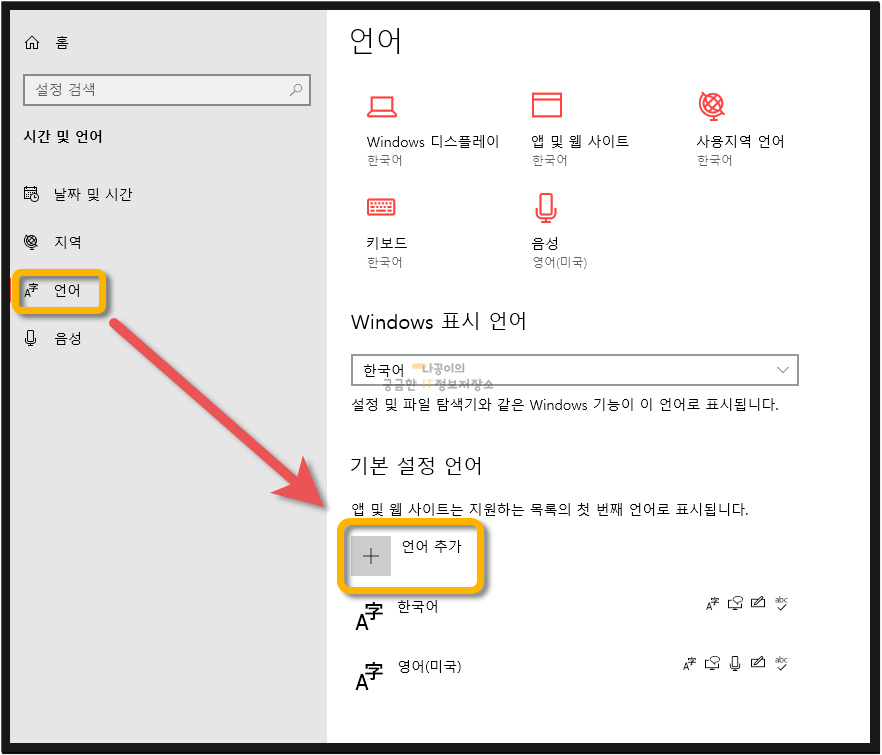
아무 언어나 추가해도 되지만 저는 영어를 선택해서 추가해보겠습니다.
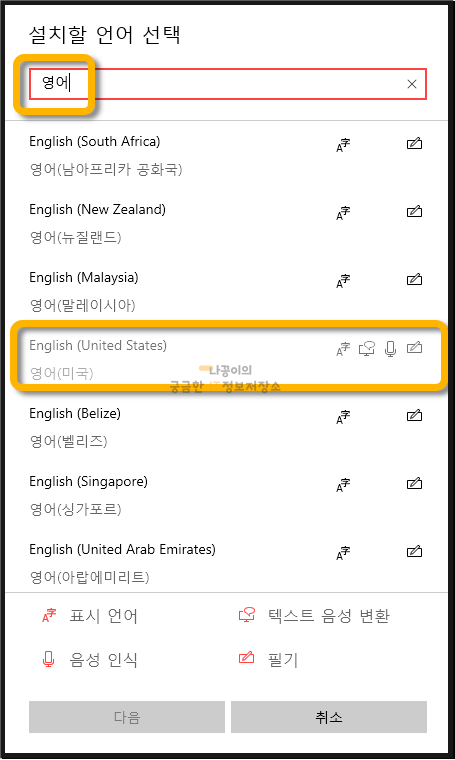
다운로드와 설치가 마무리되면 Windows 표시 언어를 영어로 세팅합니다.

표시 언어를 변경할 경우 아래와 같이 로그아웃 과정을 거쳐야 합니다.

그 후 다시 표시 언어를 한글로 변경하면 자음과 모음이 분리되는 현상이 해결됩니다.





댓글